win7如何给硬盘增加分区增加盘符 win7给硬盘增加分区增加盘符的方法
发布时间:2017-07-04 13:43:52 浏览数:
今天给大家带来win7如何给硬盘增加分区增加盘符,win7给硬盘增加分区增加盘符的方法,让您轻松解决问题。
win7上怎么给硬盘增加分区增加盘符具体方法如下:
1在桌面上右击“计算机”,选择“管理”菜单
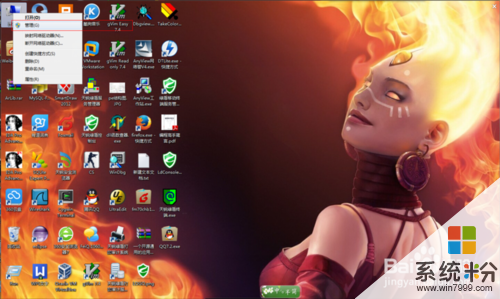 2
2找到“磁盘管理”的菜单,点击这里
 3
3这里,我们选择g盘,对它进行压缩,意思是将g盘分割成多个盘
 4
4在弹出的窗口界面输入要分割出来的盘的大小,这里根据自己的需求输入,然后点击压缩按钮
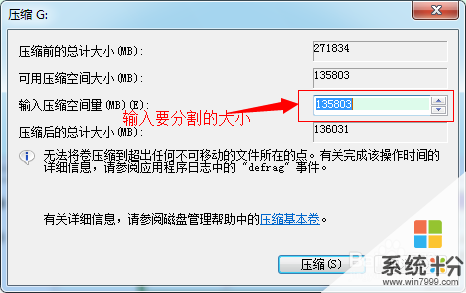 5
5压缩完之后,未分配的磁盘空间就出来了,就是这边
 6
6在未分配磁盘空间上右击,选择“新建简单卷”,出现新建简单的的向导
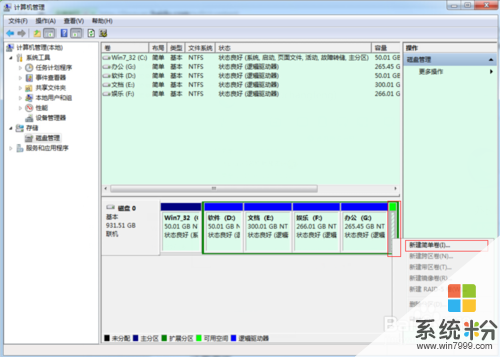
 7
7根据向导,根据自己的需要,一直设置下去,到最后,点击“完成”
 8
8这样,新的盘符就新建出来了

以上就是win7如何给硬盘增加分区增加盘符,win7给硬盘增加分区增加盘符的方法教程,希望本文中能帮您解决问题。